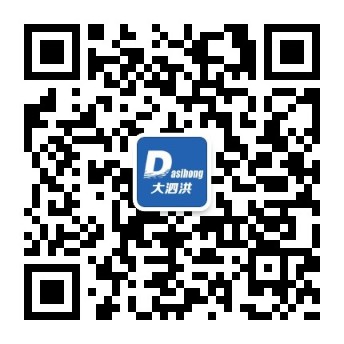|
快下班了,老板突然丢过来一大堆图片,要求加在PPT上。 你一看,傻眼了,图片是够丰富,可大小、尺寸全都不一样,堆到幻灯片上,怎么看都丑。 自己这一关过不了,更别提老板了,加班无疑了。 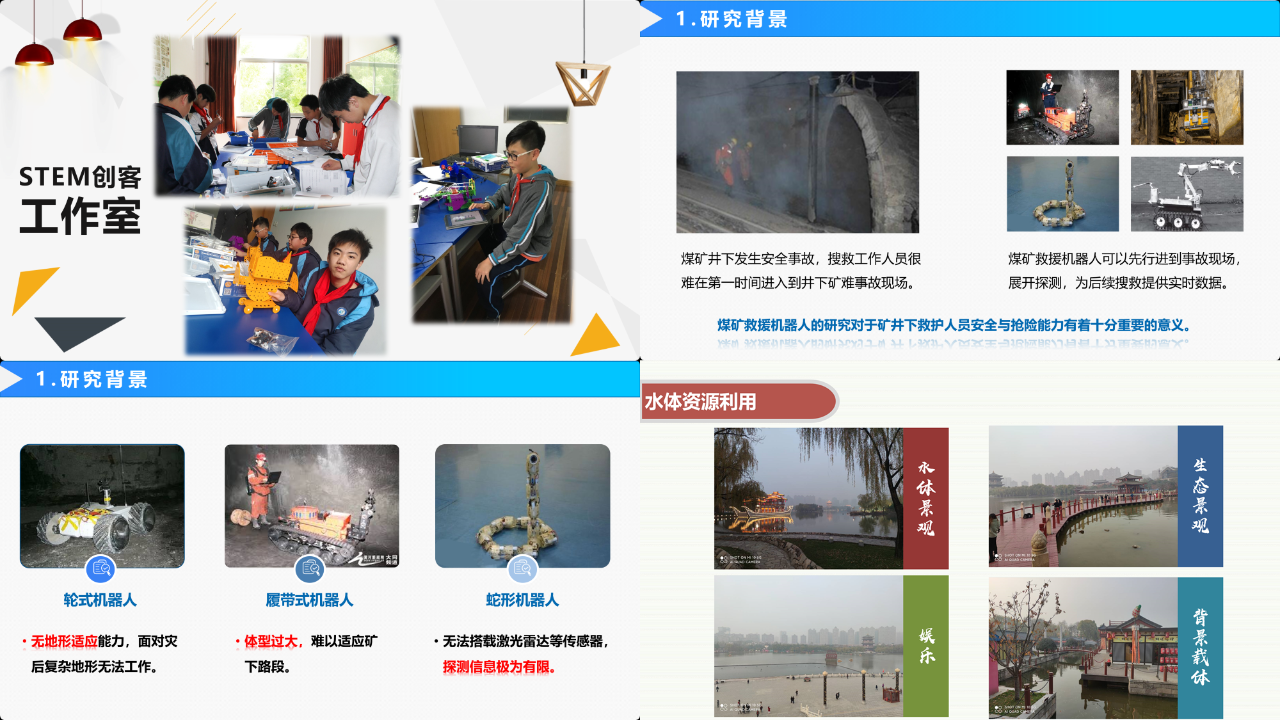
其实,很多新手做PPT的时候,都遇到过这种情况。看到图片没思路,做出来页面不好看。 今天教你3个精简方法,快速进行图片排版,包老板满意,准点下班! 01 借助形状这一张幻灯片,用一个字形容是什么呢? “乱”。 背景杂乱,白色色块显得很突兀,图片的尺寸也不统一 ,这个时候,要素之间不和谐,也就不美观。 
如果你的PPT页面也是这样加图片的,劝你尽快改掉。 来看看优化后: 
看出差别了吧。 部分图片进行了抠图处理后,为图片添加统一色块,过滤掉杂乱的要素,并且去除背景上多余的边框,简单明了。 另外,logo排列的时候也是如此,颜色、形状不同,单一的排列,就很杂乱。而加上白色圆形色块后,就完全不一样了。 
时间轴有图片排列的时候,也可以运用到:

学废了吗? 02 多图拼接充当背景可以考虑图片拼接做背景:

再为页面加一个渐变蒙版,为文字部分留下位置,背景图片做展示,文字做总结,大气简约,整个页面的层次感就出来了。 目录页也经常用到图片拼接的方法,加上灰色蒙版,作为背景: 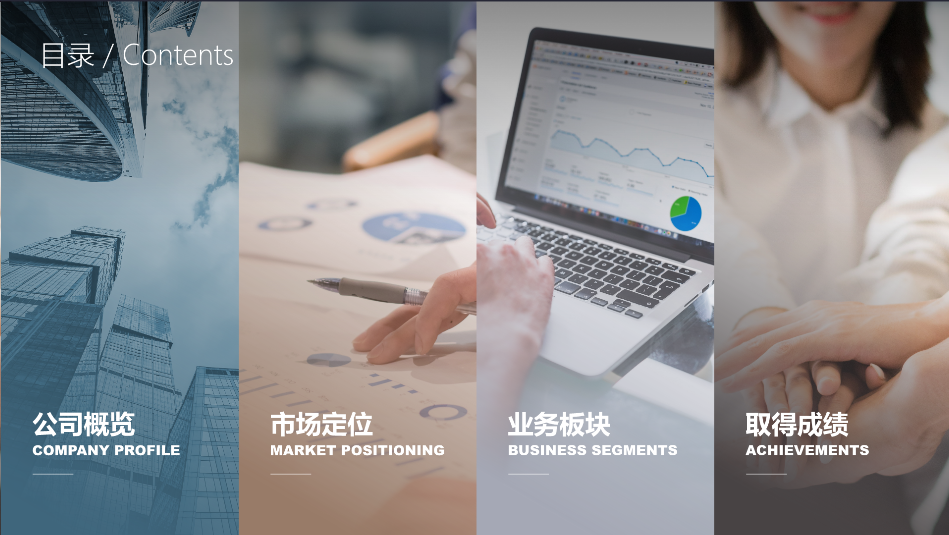
03 瀑布流图片尺寸不一的时候,展示公司的专利证书,可以这样排版:

在排版的时候,图片之间的距离保持一致,稍稍调整竖列图片位置,视觉上营造错落感,看上去有动感。
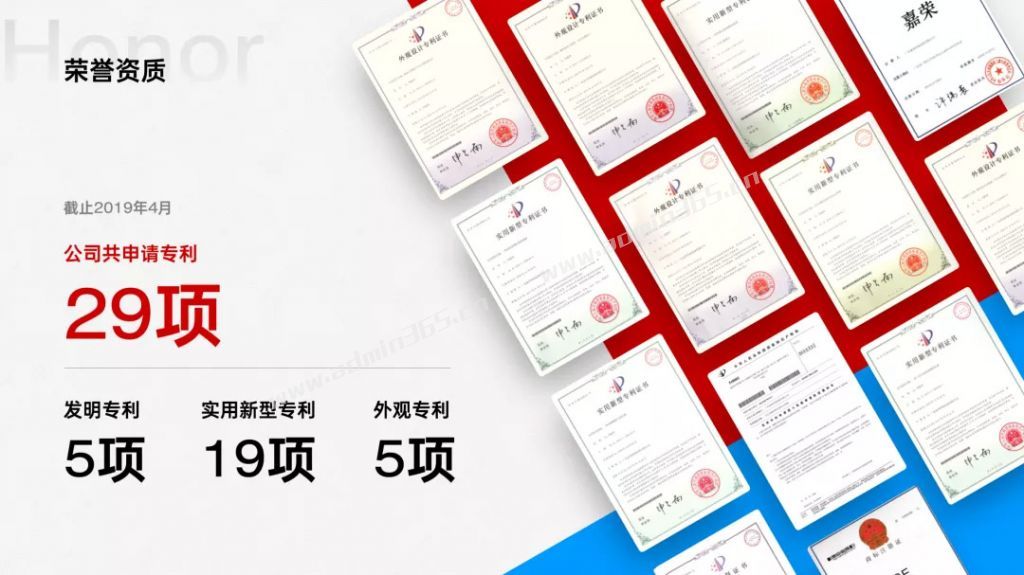
这样做一下三维转换,画面的空间感也出来了,是不是更高级了? 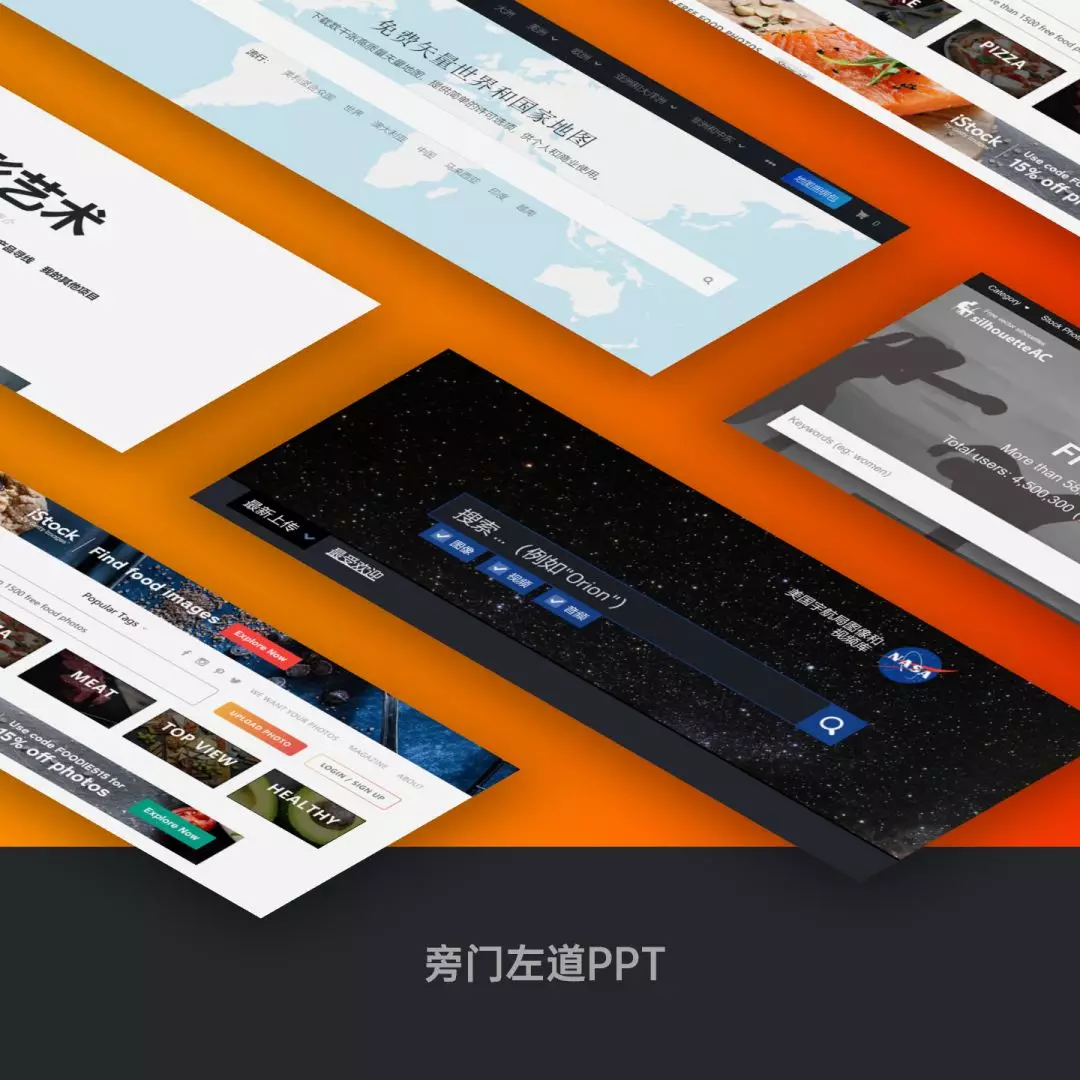
怎么样?原来大神的PPT图片是这样排版的,是不是感觉和大神的距离又进一步了,赶紧上手练练吧!
|  |Archiver|手机版|小黑屋|管理员之家
( 苏ICP备2023053177号-2 )
|Archiver|手机版|小黑屋|管理员之家
( 苏ICP备2023053177号-2 )